

 > 関連記事 > プライムビデオダウンロード >
> 関連記事 > プライムビデオダウンロード >
Amazon プライムビデオはスマホやパソコンだけではなく、ソニーの PS4 や PS5 のようなゲーム機まで利用可能です。しかし、大人気の任天堂スイッチは Amazon プライムビデオアプリが利用できません。故に、この文章は任天堂スイッチでも Amazon プライムビデオを再生できる方法を紹介したいと思います

任天堂スイッチはゲーム機として、YouTube や Hulu などのストリーミング動画を再生できますが、現時点2024年6月では Amazon プライムビデオ直接を再生できません。そして、ソニーの PSP などの携帯ゲーム機と違い、動画を SD カードに保存して、任天堂スイッチに挿入しても識別できません。つまり、任天堂スイッチのアルバム機能は自身の録画以外の動画は再生できません。
任天堂スイッチは直接 Amazon プライムビデオを再生できませんが、ほかの方法を利用すれば、再生できます!少し遠回りのような方法ですが、任天堂スイッチでも Amazon プライムビデオを再生できることを実現できます。次は、その方法を詳しく説明します。
まずは、Amazon プライムビデオを一般の MP4 形式でダウンロードします。Amazon プライムビデオのアプリは動画をダウンロードできる機能を提供していますが、一般の MP4 形式でダウンロードできません。ここでは、NoteBurner Amazon Video Downloader というソフトを利用して、Amazon プライムビデオを一般のMP4形式でダウンロードします。
任天堂スイッチのディスプレイの解像度は720pになっています。外部モニターに接続するとき最大1080p の画面に対応します。NoteBurner Amazon Video Downloaderならちょうど最大1080p の画質でダウンロード可能です。もし、スイッチの画面で視聴するなら、720p 画質にも選択してダウンロード可能です。そして、ダウンロード動画の字幕と音声もすべて保存可能です。字幕付きで、動画を視聴できます。
次は、NoteBurner Amazon Video Downloader を使って、Amazon プライムビデオを MP4 形式でダウンロードする手順を説明します。
これからは、NoteBurner Amazon Video Downloader を使って、Amazon プライムビデオで配信している見たい動画を MP4 ファイルにダウンロード保存する手順を紹介します。
Step 1まずはご利用の Windows、Mac パソコンに NoteBurner Amazon Video Downloader をインストールします。Windows 版と Mac 版の使い方は全く同じです。
Step 2ソフト実行後、ダウンロードサイトを「amazon.co.jp」に選択します。ダウンロードを開始する前に、右上にある歯車のボタンをクリックして、設定ウィンドウを開きます。
設定で、動画の画質は、低、中、高三つが選択できます。高にすると、最大 1080p 保存できます。中は480p になっていて、低は360p になっています。そして、保存したい音声言語と字幕が選択できます。また、日本語字幕を保存したい場合は、「ハードサブ」にするのがおすすめです。
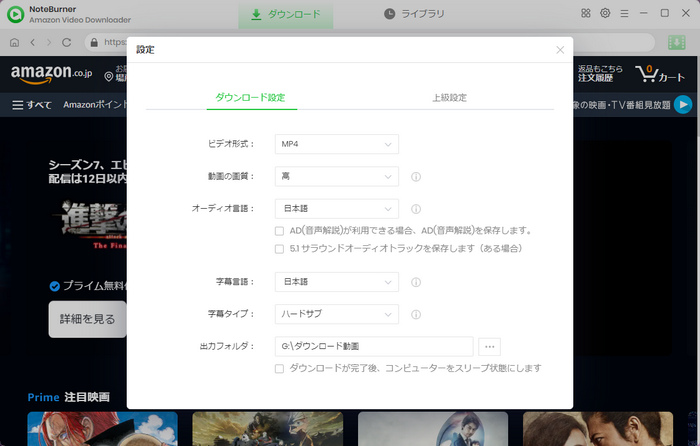
Step 3Amazon のアカウントでログインして、ダウンロードしたいプライムビデオの映画やドラマ、アニメの名前を入力して、Enter キーを押して検索します。
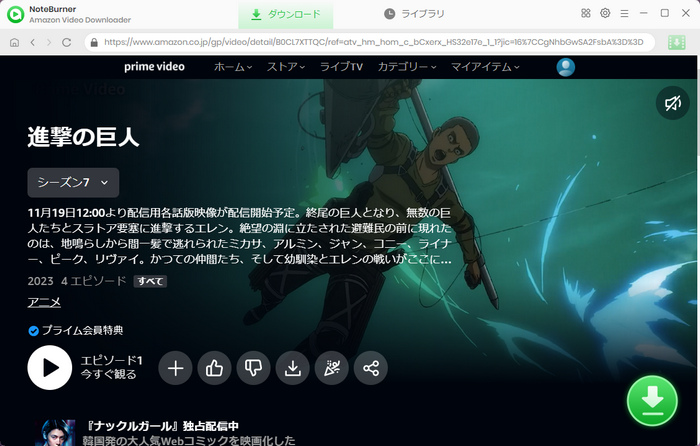
ご注意事項:再生できない動画はダウンロードできませんので、ご注意ください。もし、有料チャンネル内の動画をダウンロードしたい場合は、チャンネル登録する必要があります。
Step 4ダウンロードしたい動画のページに入り、右下にある緑色のダウンロードボタンをクリックします。ポップアップした画面で、保存したいエピソードのチャックを入れて、「ダウンロード」をクリックして、ダウンロードを開始します。右で、ダウンロードスピードや完了するまで必要な時間が確認できます。ダウンロード完了までしばらくお待ちましょう。
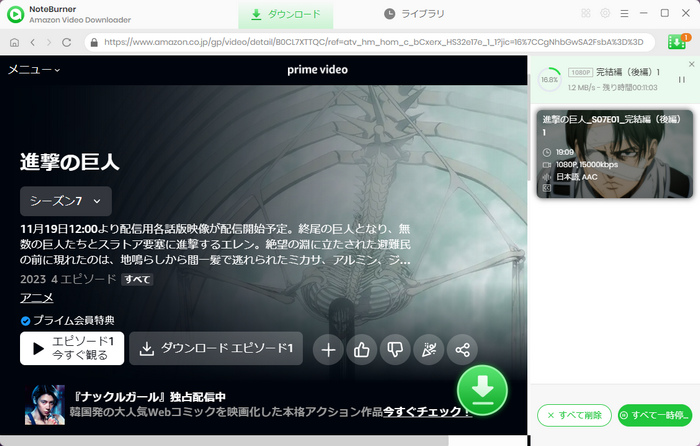
Step 5ダウンロード完了後、上の「ライブラリ」でダウンロードされた動画を確認できます。ダウンロードされた動画の右にあるフォルダのアイコンをクリックして、動画の保存先が開けます。これで、Amazon プライムビデオを MP4 形式でダウンロードできました。
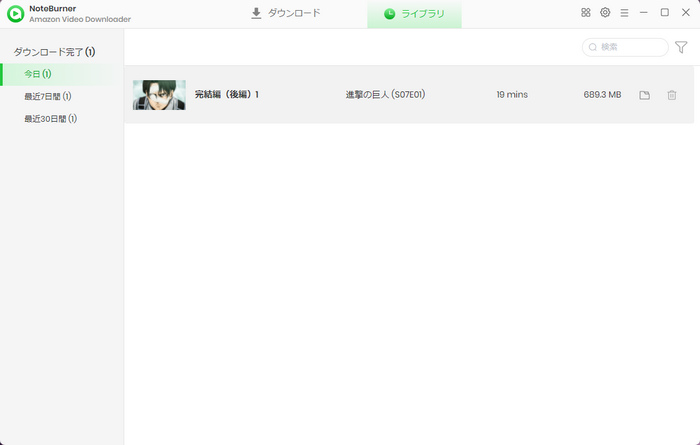
先ほども言いましたが、任天堂スイッチは YouTube の動画をストリーミング再生できます。ダウンロードした Amazon の動画を YouTube にアップロードして、任天堂スイッチで視聴すれば良いです。この部分は動画を YouTube にアップロード手順を簡単に紹介します。
もし、YouTube をログインして、チャンネルがない場合は、チャンネルを作成する必要があります。チャンネルがある場合は、右上のアップロードを選択して、動画をアップロードします。
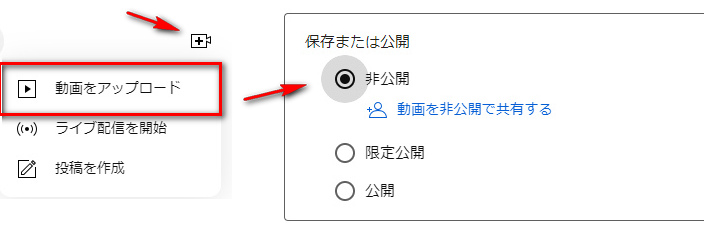
ただし、動画をアップロードするとき、著作権侵害にならないように、「非公開」にする必要があります。これで、任天堂スイッチは YouTube を通して、Amazon プライムビデオを再生できるようになりました。
そのあとは、YouTube のアプリで、アカウントをログインして、アップロードした動画を再生します。
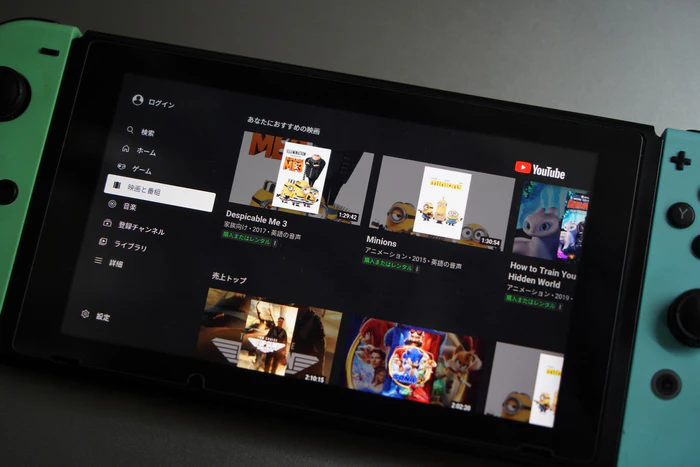
Switch で Amazon プライムビデオを直接視聴できませんが、Amazon プライムビデオを NoteBurner Amazon Video Downloader 経由で、MP4 形式でダウンロードして、YouTube にアップロードして、Switch でその動画を視聴できます。
はい、見れます。任天堂 eShop で YouTube アプリをダウンロードして、ネット環境で YouTube の動画を視聴できます。ただし、eShop 版の YouTube アプリは動画ダウンロード機能が搭載されていません。YouTube Premium 会員でも動画をダウンロードできません。
任天堂 Switch は現在(2024年6月)、YouTube、ニコニコ動画、ABEMA、Hulu のアプリがあります。Nintendo Switch 版の Twitch アプリは既にサポート終了になりました。
任天堂スイッチは直接 Amazon プライムビデオを再生できませんが、Amazon プライムビデオを MP4 形式でダウンロードして、YouTube にアップロードして、任天堂スイッチで YouTube を視聴することで、Amazon プライムビデオを再生することを実現できます。NoteBurner Amazon Video Downloader という強力なソフトを利用すれば、初心者でも、簡単に普通の MP4 ファイルにダウンロードできます。これで、ダウンロードされた MP4 ファイルはスマホやタブレットに移行でき、ほかのメディアプレイヤープレイヤーで視聴できます。さらに、DVD や Blu-ray ディスクに焼いて保存することもできます。
NoteBurner Amazon Video Downloader は、シェアソフトですが、無料体験ができます。体験版には最初の5分間しかダウンロードできない制限が掛かっていて、完全な Amazon Prime 動画をダウンロードするためには、ライセンスを購入する必要があります。年間ライセンスは7,980円で、換算すれば、毎月たった665かかります。有効期限内であれば Amazon Prime の映画やドラマなどをダウンロード放題できます、お得だと思います。
最後までお読み頂き、誠にありがとうございます。